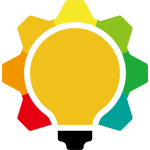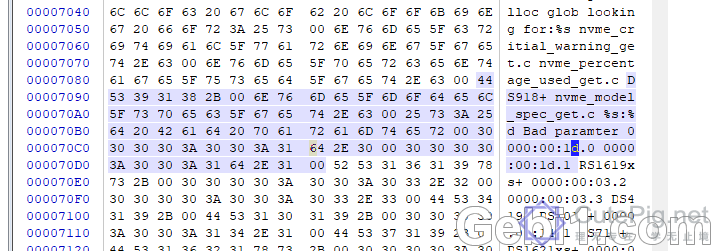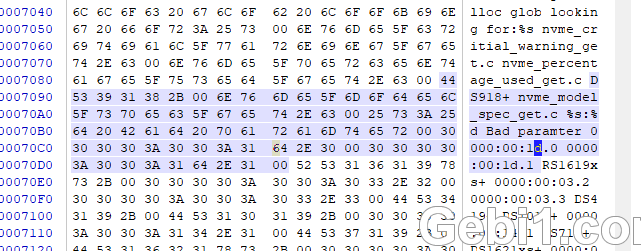2、在电脑的SSH工具,以root登录群晖,输入命令:
|
1 |
<span class="hljs-attribute">udevadm</span> <span class="hljs-literal">info</span> /dev/nvme0n1 |

我们要记住自己的nvme所在的位置,比如我的就是0000:00:1d.0,这个数字一定要记下来;
3、之所以NVME硬盘黑群晖的空间管理员中无法识别,是因为群晖提前设定了各个机型的NVME所在的PCI位置,这些信息保存在 /lib64/libsynonvme.so.1 这个文件中,而我们需要将这个文件中,关于DS918+机型的NVME所在的PCI位置改为自己机器实际所在的位置就能正确识别了;
4、先备份一下原文件,输入命令:
|
1 |
<span class="hljs-attribute">cp</span> /lib64/libsynonvme.so.<span class="hljs-number">1</span> /lib64/libsynonvme.so.<span class="hljs-number">1</span>.bak |
5、把原文件 libsynonvme.so.1 复制到一个可以供其他电脑下载的共享文件夹中,比如我将其复制到 Download 这个共享文件夹(具体以实际路径为准,请自行更改),输入命令:
|
1 |
<span class="hljs-attribute">cp</span> /lib64/libsynonvme.so.<span class="hljs-number">1</span> /volume1/Download/libsynonvme.so.<span class="hljs-number">1</span> |
6、在电脑访问群晖,将在Download文件中的 libsynonvme.so.1 下载到本地电脑;
7、在电脑上使用 winhex 软件打开刚才下载的 libsynonvme.so.1 文件,在右侧找到如下图字段,DS918+,原数据为0000:00:13.0和0000:00:13.1,根据第一步查到的本机NVME所在的PCI位置,修改为0000:00:1d.0,顺便把另外一个nvme插槽也该了即0000:00:1d.1,修改后保存;
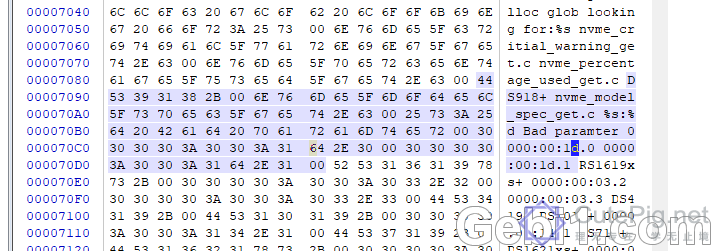
8、将修改后的 libsynonvme.so.1 文件,上传到群晖的 Download 共享文件夹下(以第5步使用的文件夹为准),覆盖原文件。
9、返回 ssh 工具,以root账户登录群晖;
10、删除群晖系统原文件:
|
1 |
<span class="hljs-attribute">rm</span> /lib64/libsynonvme.so.<span class="hljs-number">1</span> |
11、把修改好的文件复制到系统(把 /volume1/Download 替换为第5步实际使用的路径):
|
1 |
<span class="hljs-attribute">cp</span> /volume1/Download/libsynonvme.so.<span class="hljs-number">1</span> /lib64/libsynonvme.so.<span class="hljs-number">1</span> |
12、修改文件权限:
|
1 |
<span class="hljs-attribute">chmod</span> <span class="hljs-number">644</span> /lib64/libsynonvme.so.<span class="hljs-number">1</span> |
13、重启群晖,再打开存储管理器,就发现正常识别NVME并可以按照提示进行缓存的设置。
Visits: 86